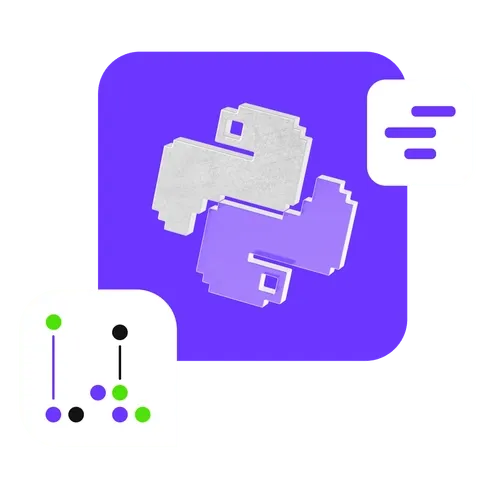GPT и MBR: чем различаются таблицы разделов диска и какую выбрать / Skillbox Media
Выбираем, на сколько кусочков шинковать жёсткий диск.

Содержание:
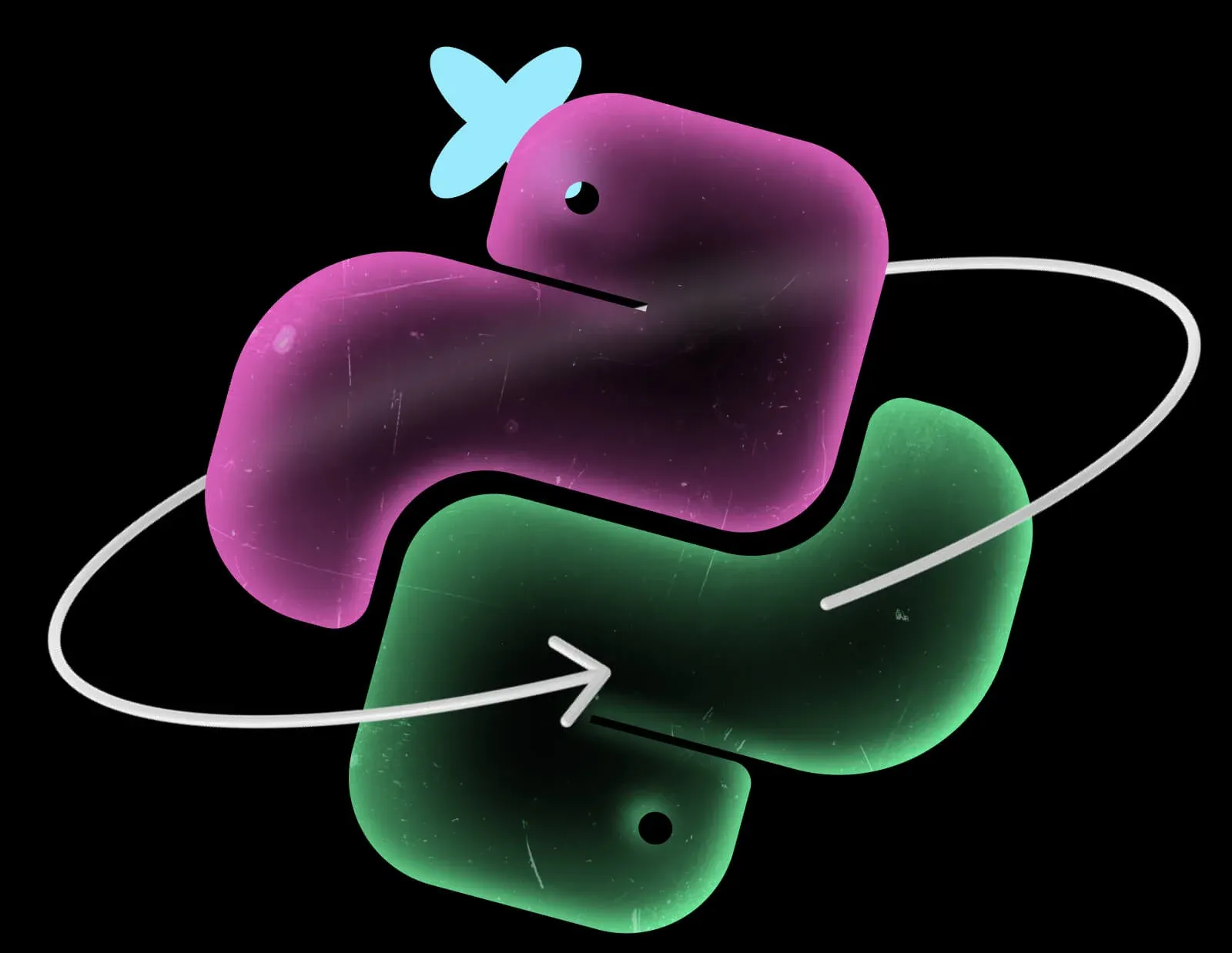
Бесплатный курс: «Быстрый старт в Python»
Узнать большеПредставьте себе ситуацию: вы купили новый жёсткий диск или SSD для своего компьютера. Часть памяти планируете оставить под ОС, а часть — для хранения данных. Но как правильно разбить диск на разделы и какие подходы для этого существуют?
В этой статье рассказываем про MBR и GPT — основные схемы таблицы разделов накопителей. Объясняем, чем они различаются и какую схему лучше выбрать.
Содержание
- Что такое таблица разделов
- MBR и GPT: различия
- Плюсы и минусы MBR и GPT
- MBR или GPT: что лучше использовать
- Как преобразовать GPT в MBR и обратно
Что такое таблица разделов
Таблица разделов — это структура данных на физическом накопителе (жёстком диске или SSD), которая описывает, как накопитель разделён на логические части. В таблице содержится информация о каждом разделе, включая его размер и расположение.
Представьте, что жёсткий диск — это большой книжный стеллаж. В таком случае таблица разделов будет списком, в котором сказано, как разделить стеллаж на полки, сколько книг находится на полках и какого именно жанра книги. С таким списком становится проще искать нужную литературу и пополнять коллекцию.
Схема таблицы разделов — это формат организации данных о разделах на физическом накопителе. Она определяет, как и где хранить данные о разделах, чтобы операционная система могла с ними взаимодействовать. Если таблица разделов — это своеобразный план организации полок стеллажа, то таблица разделов — свод правил, по которым этот план составляется.
Существует два основных вида схем таблиц разделов: MBR (master boot record) и GPT (GUID partition table). MBR — более старая схема, работает практически со всеми операционными системами, но не поддерживает накопители с большим объёмом памяти. GPT — современное и более надёжное решение, а ограничений по объёму дисков практически нет.
MBR и GPT: различия
MBR (master boot record) — устаревшая, но наиболее популярная схема таблицы разделов накопителя. Впервые её начали использовать в компьютере IBM Personal Computer XT в 1983 году. Схема долгое время считалась стандартом среди производителей железа и разработчиков.

Читайте также:
IBM: достояние США, враги Джобса и родоначальники IT
Запись MBR всегда занимает первые 512 байт жёсткого диска или SSD. Это нужно для того, чтобы операционная система быстро нашла запись во время загрузки.
MBR включает в себя:
- Код загрузчика. Основная часть MBR, занимающая 446 байт. В ней содержится код, который во время включения компьютера определяет, какой раздел является активным (загрузочным), и передаёт ему управление для запуска ОС.

Читайте также:
Бит и байт: гайд по единицам измерения информации
- Таблица разделов. Эта часть занимает 64 байта и содержит информацию об основных разделах на диске, которых внутри таблицы MBR может быть максимум четыре. Если хочется больше, можно использовать один из основных разделов как расширенный и хранить в нём произвольное количество других разделов. Минус в том, что расширенный раздел нельзя использовать в качестве загрузочного для ОС.
- Подпись диска. Последние 2 байта содержат уникальный идентификатор диска, который помогает BIOS распознать MBR как действительный.
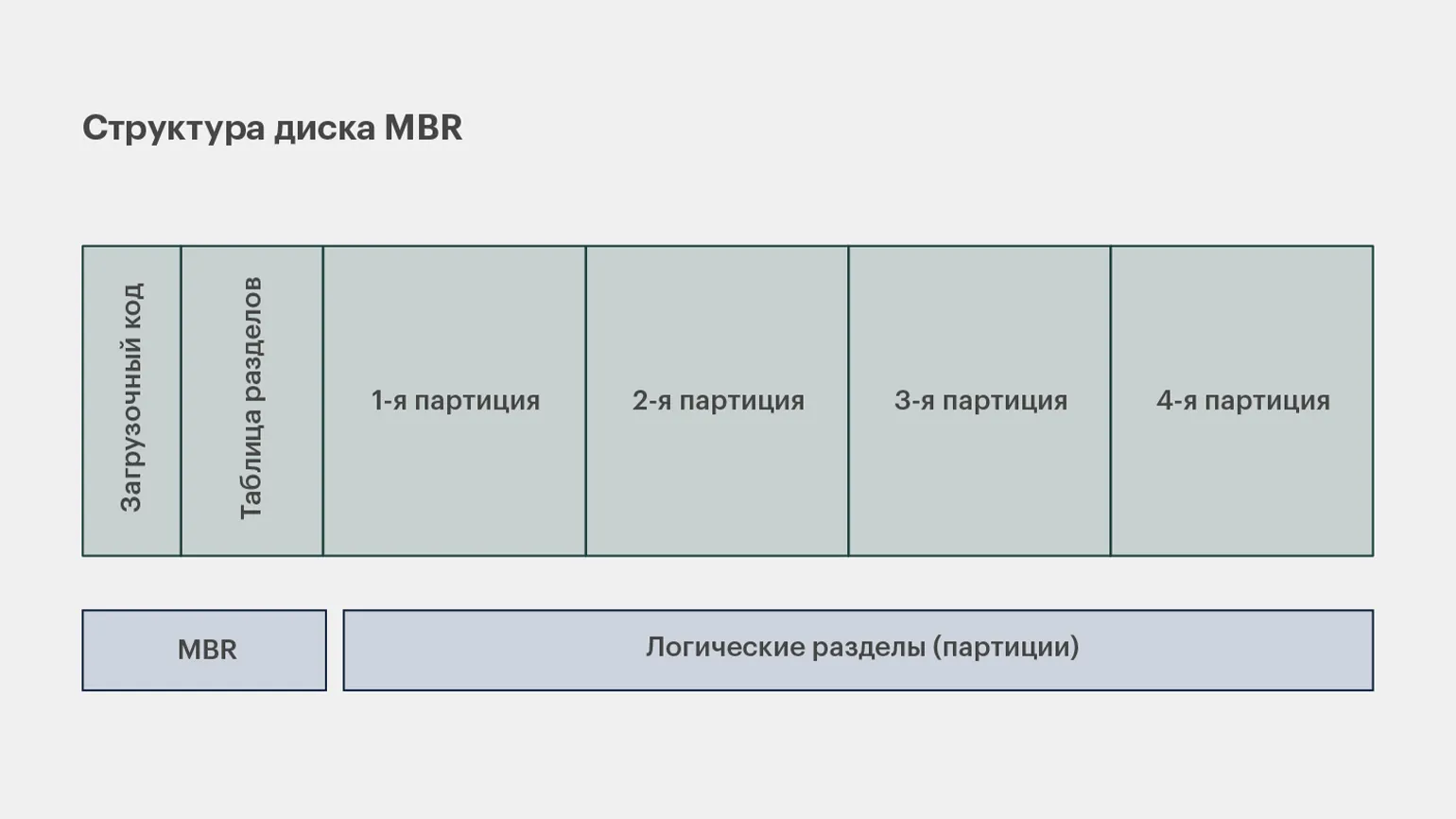
GPT (GUID partition table) — это современная схема разбиения дисков, которая пришла на смену MBR. Схему разработали в конце 1990-х годов и официально представили в 2000 году вместе с UEFI, наследником BIOS.

Читайте также:
BIOS: что это, для чего он нужен и как в него войти
Из чего состоит GPT:
- Защитный MBR. Первые 512 байт также занимает запись MBR. Она нужна для обратной совместимости GPT с системами, которые не поддерживают новую схему записи. Защитный раздел предотвращает случайное повреждение данных.
- GUID partition entries array — область, которая содержит подробное описание параметров накопителя, включая количество и размеры разделов.
- Таблица разделов. Далее в схеме следуют записи о разделах диска. Благодаря схеме GPT жёсткий диск можно разбить на 128 разделов.
- Бэкап таблицы разделов. В конце диска находится резервная копия записей о разделах. Это нужно для защиты данных от повреждения.
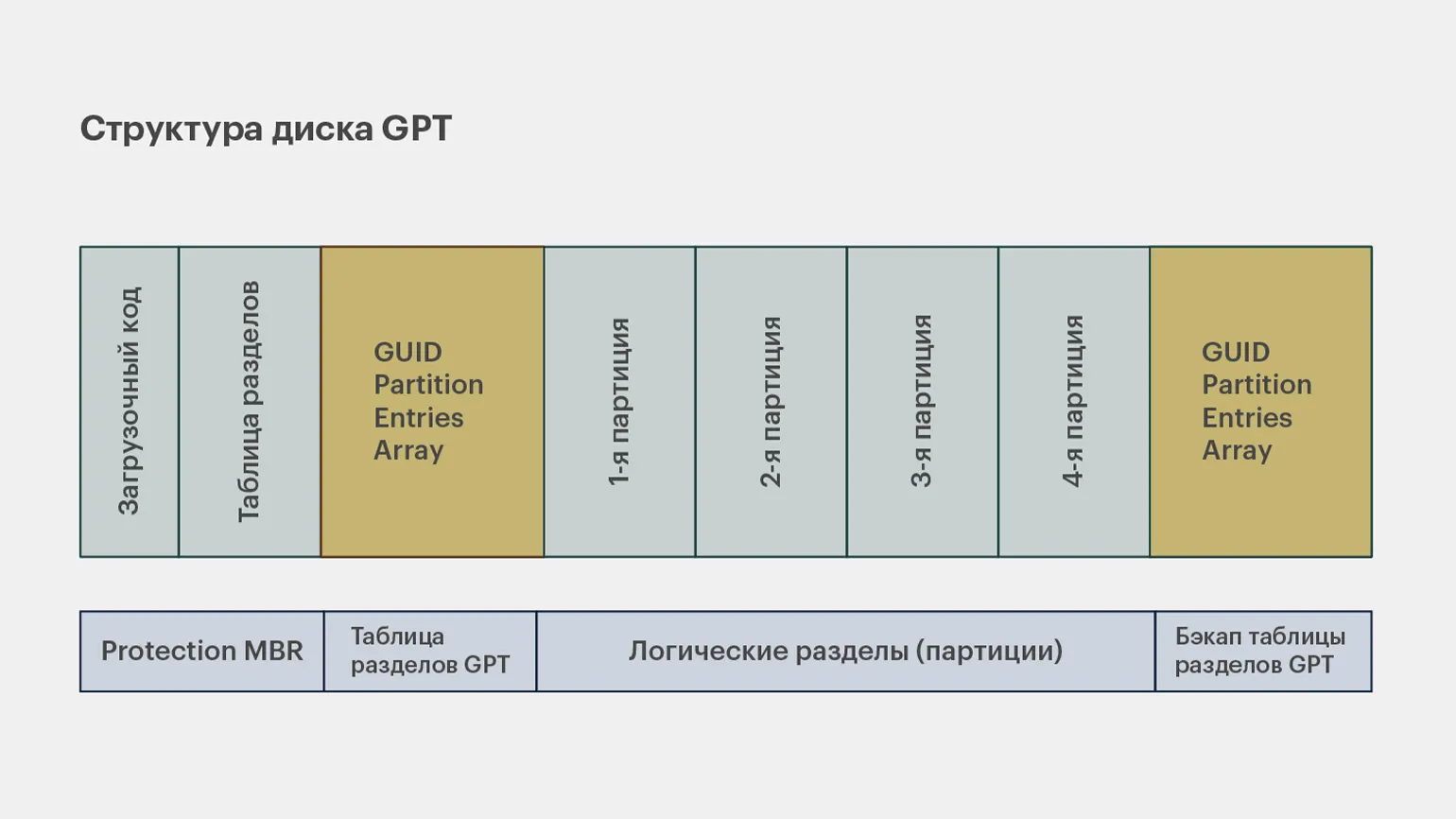
Плюсы и минусы MBR и GPT
Сравним преимущества и недостатки MBR и GPT.
Плюсы:
- MBR совместима с большинством операционных систем и работает с устаревшими ОС.
- Простая структура MBR-дисков упрощает процесс восстановления повреждённых данных.
Минусы:
- Объём накопителя не должен превышать 2 ТБ.
- Можно создавать только четыре логических раздела, а попытка обойти ограничение через расширенный раздел усложняет структуру данных.
- У MBR-записи нет бэкапа. Если с ней что-то случится, то данные жёсткого диска нельзя будет восстановить.
Плюсы:
- GPT поддерживает диски размером до 8 зеттабайт (8 млрд ТБ).
- Диск можно разбить на 128 разделов.
- Есть бэкап, с которым проще восстанавливать данные при повреждении.
Минусы:
- Работает только с современными версиями операционных систем.
- Структура GPT сложнее MBR, поэтому у неопытных пользователей могут возникать проблемы с восстановлением данных.
MBR или GPT: что лучше использовать
Чтобы лучше понимать, какую таблицу разделов использовать в вашем случае, рассмотрим, какие схемы поддерживают популярные операционные системы:
- Windows 7, 10. Поддерживают как MBR, так и GPT. Для использования последнего обязательно наличие UEFI.
- Windows 11. MBR-накопители можно использовать только в качестве хранилищ, а для загрузочного диска нужна схема GPT.
- Linux. Современные дистрибутивы Linux поддерживают как MBR, так и GPT.
- macOS. Компьютеры Apple используют собственную реализацию UEFI, с которой совместимы только GPT-накопители.
Мы подготовили сравнительную таблицу GPT и MBR, которая поможет выбрать схему таблицы разделов исходя из характеристик:
Как преобразовать GPT в MBR и обратно
Есть несколько способов преобразовать GPT-накопитель в MBR-диск и наоборот. Главное, учитывать, что некоторые способы полностью стирают информацию на диске, поэтому перед преобразованием стоит сделать резервную копию.
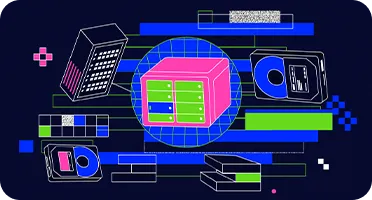
Читайте также:
Бэкап: что это, зачем он нужен и как его сделать
Изменить таблицу разделов диска можно через контекстное меню системной утилиты управления дисками Windows. Этот способ удалит все данные на жёстком диске.
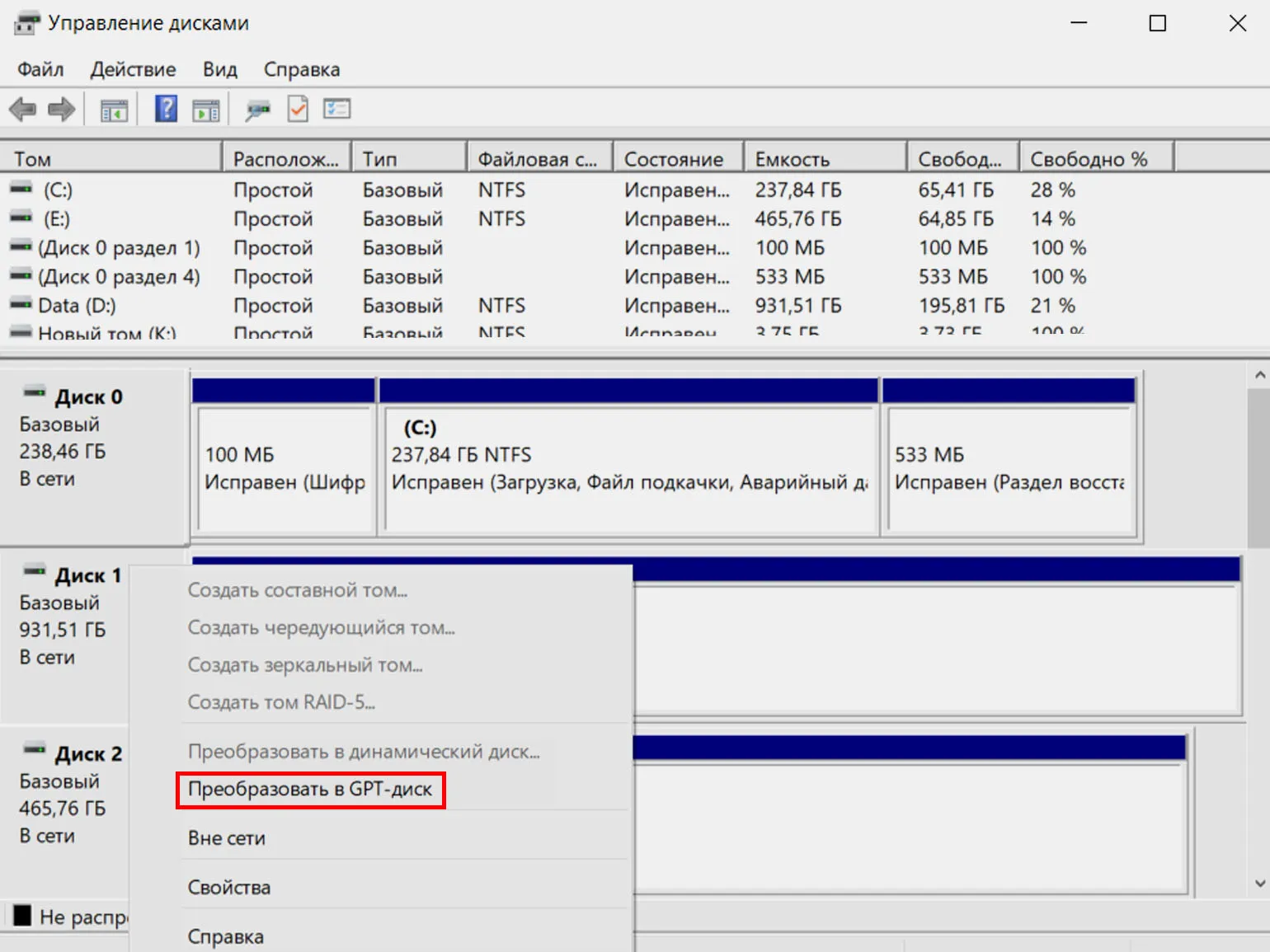
Провести преобразование можно с помощью утилиты diskpart. Данные также потеряются.
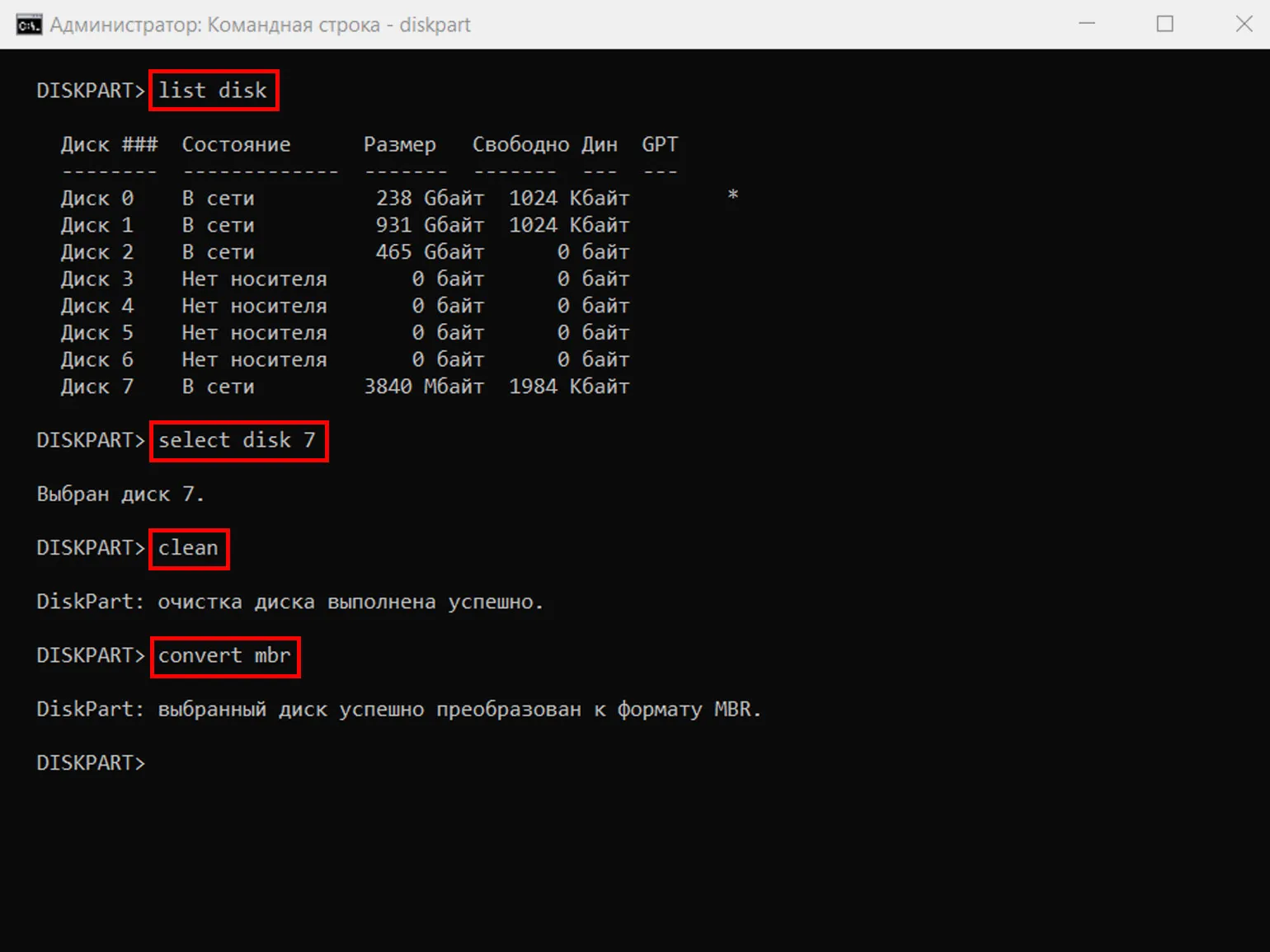
Для конвертации без потери данных можно использовать программу AOMEI Partition Assistant.
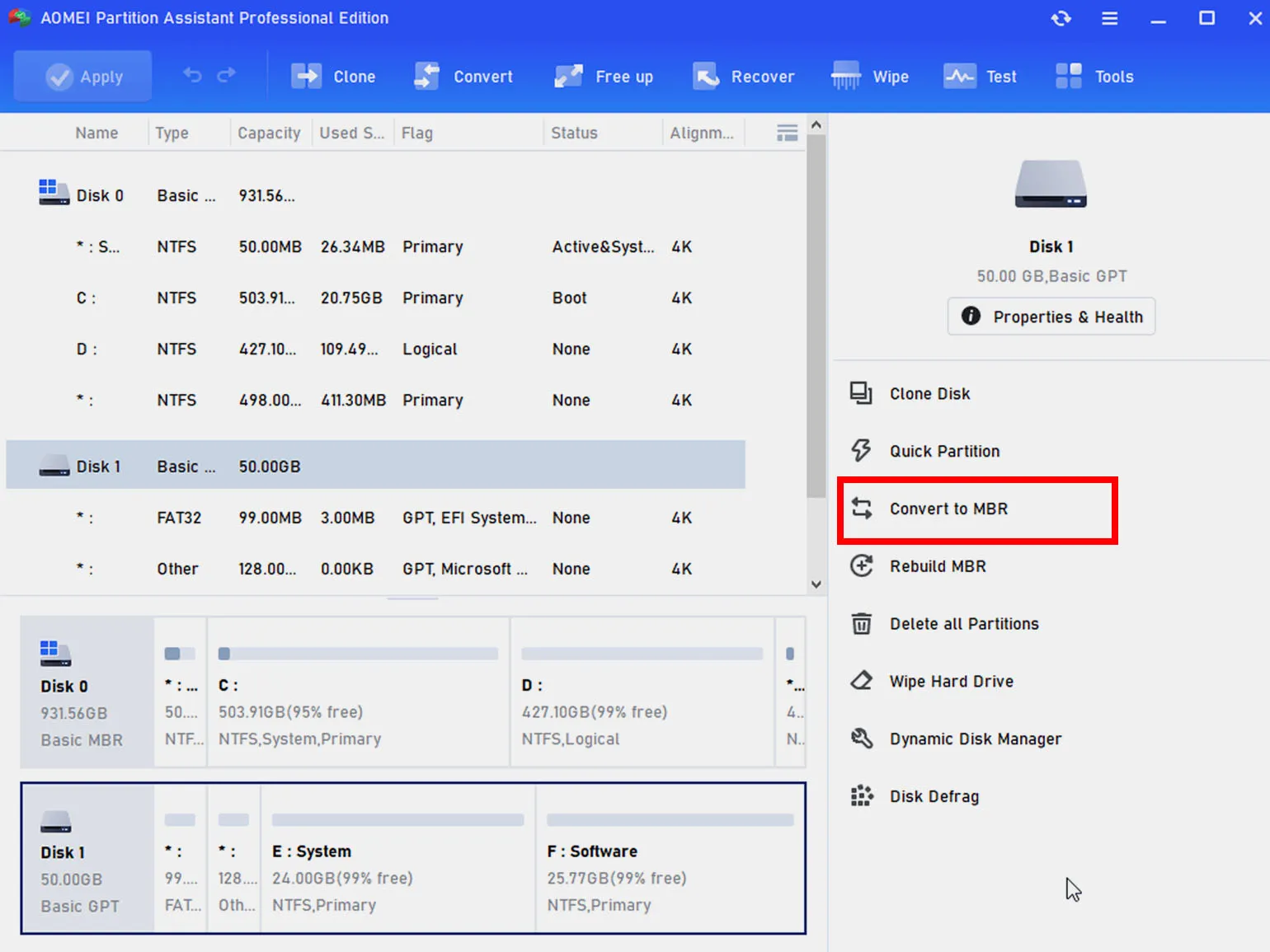
Для смены схемы таблицы разделов с потерей данных можно использовать программу GParted.
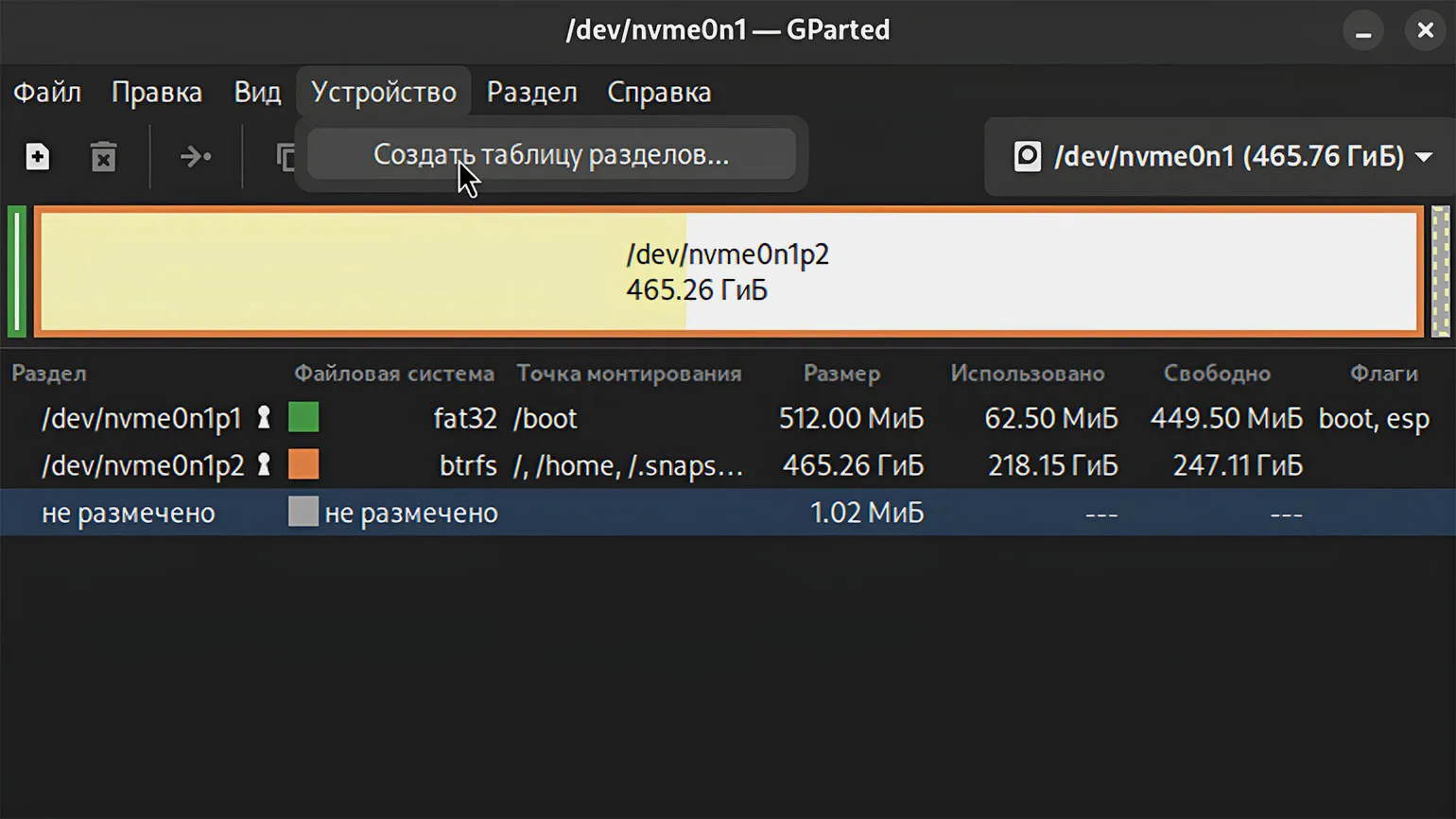
С конвертацией без потери данных поможет консольная утилита gdisk.
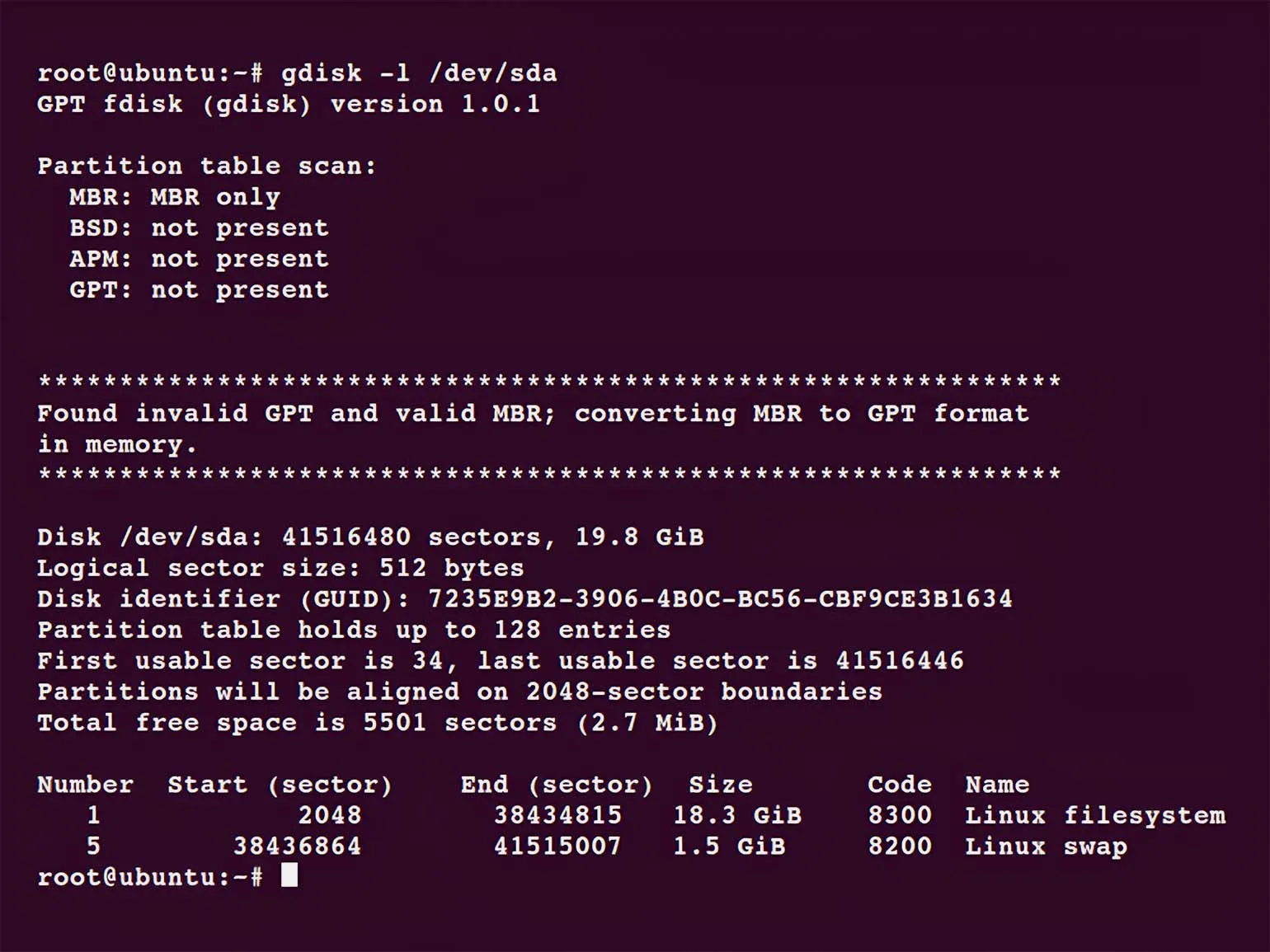
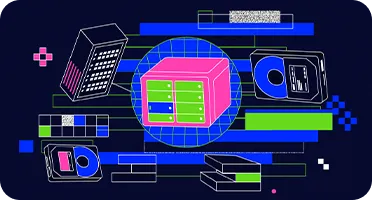
Что запомнить
- Таблица разделов — это структура данных, которая показывает, как жёсткий диск или SSD разделён на логические части.
- MBR — устаревшая, но всё ещё популярная схема таблицы разделов. Она поддерживает накопители объёмом до 2 ТБ и работает с BIOS.
- GPT — современное решение для работы с дисками объёмом до 8 ЗБ и UEFI.
- Схему таблицы разделов можно менять с помощью специальных утилит, но перед этим лучше делать бэкап диска.
Больше интересного про код — в нашем телеграм-канале. Подписывайтесь!
Читайте также:
- Основы операционных систем: компоненты, виды и история развития
- Человек, который создал Linux: биография Линуса Торвальдса
- Как быстро, дёшево и без боли перейти с Windows на Linux
Больше интересного про код — в нашем телеграм-канале. Подписывайтесь!